VIVO Keyboard telah menawarkan tema keyboard dengan saturasi warna yang banyak bagi pengguna. Selain itu, kalian juga bisa melakukan kustomisasi berbagai jenis keyboard sesuai dengan keinginan loh.
Akan tetapi, bagi sebagian pengguna Vivo mungkin ingin mengubah keyboard bawaan dengan aplikasi keyboard lain yang lebih menarik. Disini kami juga akan menyediakan tutorial perihal cara menggantinya.
Baca Juga : 10+ Cara Ganti Nada Dering Whatsapp VIVO & Notifikasi
VIVO Keyboard
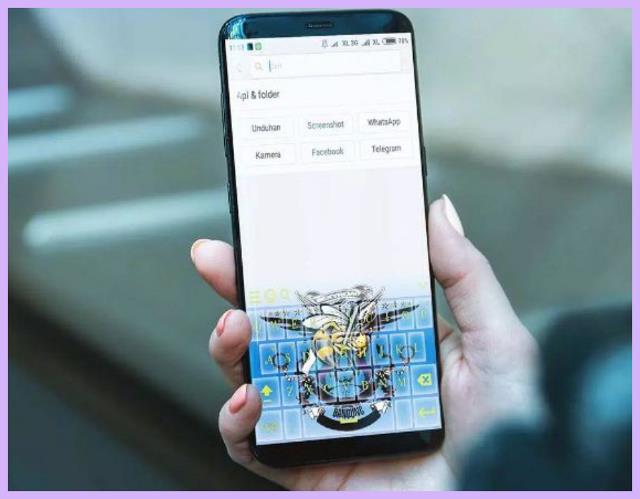
Penggunaan semua jenis smartphone termasuk Vivo tentu tidak akan lepas dari adanya keyboard. Layaknya komputer, pada android juga dikenal dengan istilah keyboard.
Namun perbedaannya, Vivo keyboard dengan perangkat komputer adalah tingkat pengaturannya dan bentuknya. Android menggunakan konsep virtual sedangkan komputer memiliki bentuk fisik.
Vivo keyboard menggunakan jenis keyboard virtual bawaan, yaitu jenis Google Keyboard yang dapat mendukung berbagai fitur menarik.
Misalnya saja seperti Google Voice, koreksi kata otomatis, menggunakan huruf besar otomatis, dan juga berbagai hal menarik lainnya.
Cara Mengembalikan Keyboard VIVO Yang Hilang
Cara mengembalikan Vivo keyboard yang hilang umumnya bisa kalian lakukan sendiri tanpa perlu membawanya ke tempat servis.
Seperti yang telah diketahui keyboard atau papan ketik di handphone memiliki peranan yang cukup penting bagi pengguna.
Jika keyboard mengalami error, seperti tiba-tiba hilang atau tidak bisa muncul tentu saja akan sangat mengganggu aktivitas bukan?
Sebab tanpa adanya keyboard kalian akan merasa kesusahan. Terlebih jika handphone dalam keadaan sangat dibutuhkan.
Namun tenang saja, karena kalian bisa mengatasinya dengan beberapa pilihan metode di bawah ini:
Restart HP
Cara mengembalikan keyboard HP yang tidak muncul dapat dilakukan dengan merestart ponsel. Sebab, ada kemungkinan bahwa sistem yang terinstal tidak berjalan dengan baik.
Berikut prosedurnya:
- Tekan dan tahan tombol “Power”
- Kemudian gulir ke bawah untuk mematikannya
- Tekan dan tahan tombol “Power” lagi hingga kalian melihat logo Vivo
Baca Juga : 3 Cara Mengecek IMEI VIVO Melalui Berbagai Metode
Update Aplikasi Keyboard
Jika dengan metode diatas tidak menjadikan keyboard kembali normal, maka cobalah untuk memperbarui aplikasi. Ada kemungkinan terdapat bugs di aplikasi keyboard.
Berikut langkah-langkahnya :
- Buka “Play Store” di ponsel Vivo kalian
- Klik ikon “Titik Tiga” yang ada di bagian atas
- Lalu pilih “Aplikasi & Game”
- Klik “aplikasi keyboard” yang kalian pakai
- Tekan “Update” dan tunggu hingga proses pembaruan selesai
Hapus Data Aplikasi Papan Ketik
Selain mengupdate, kalian juga bisa mencoba cara mengatasi Vivo keyboard tidak muncul dengan menghapus data aplikasi keyboard. Berikut prosedurnya :
- Buka menu “Setting/Pengaturan” di ponsel
- Lalu pilih “Kelola Aplikasi”
- Temukan “aplikasi keyboard” yang kalian pakai
- Selanjutnya pilih “Hapus data”
- Konfirmasi dengan “Hapus semua data”
Cara Mengganti Tema Keyboard VIVO Y91C

Bagaimanakah Cara mengganti tema keyboard VIVO Y91C ? Tentu saja sangat mudah diterapkan.
Pada umumnya bentuk dari keyboard smartphone bawaan seperti pada Vivo ini memiliki tampilan yang biasa saja atau terlihat sederhana.
Namun tenang saja, Vivo sendiri telah memberikan hak bagi pengguna segala jenis tipe HP Vivo untuk mengubah tampilan keyboard bawaan tersebut.
Jika kalian sudah bosan dengan tampilan keyboard yang digunakan. Maka kalian bisa mengubah tampilan keyboard tersebut dengan cara di bawah ini :
- Aktifkan ponsel VIVO Y91C milikum
- Kemudian masuk ke “Pengaturan”
- Scroll ke bawah, dan pilih “Sistem”
- Setelah itu, klik “Bahasa” dan Input
- Klik opsi “Virtual Keyboard”
- Pilih keyboard yang sedang digunakan
- Tekan “Tema” dan klik “Tampilkan Lebih Banyak”
- Pilih salah satu tema yang disukai
- Klik “Switcher” di sebelah Key Border untuk mengaktifkan
- Terakhir, ketuk “Terapkan”
Jika pembaca ingin menambahkan tampilan vivo keyboard atau papan ketik dengan foto sendiri, kalian bisa terapkan langkah-langkah di bawah ini :
- Tampilkan keyboard pada ponsel kalian
- Ketuk ikon “gambar Google” di bagian pojok kiri atas
- Nantinya akan muncul beberapa fitur
- Pilih ikon “gerigi” atau “lambang pengaturan”
- Langkah selanjutnya klik opsi “Tema”
- Kemudian, pilih “kolom khusus”
- Atur panjang beserta lebar foto agar tepat dengan keyboard
- Terakhir, pilih “Terapkan”
Baca Juga : 5+ Cara Cek Tipe HP VIVO Semua Tipe
Cara Mengganti VIVO Keyboard
Jika pembaca bosan dengan tampilan keyboard yang standar dari bawaan Ponsel Vivo, maka kalian juga bisa mengganti dengan tampilan keyboard lainnya. Seperti dengan beberapa aplikasi berikut :
Microsoft SwiftKey Keyboard
Microsoft swiftKey keyboard memiliki berbagai pilihan tema, sehingga kalian bisa bergonta-ganti tema yang disuka dengan mudah.
Tenang saja, aplikasi keyboard ini gratis. Berikut langkah-langkah yang bisa kalian ikuti untuk prosedur penggantiannya :
- Download aplikasi “Microsoft swiftKey keyboard” di ponsel
- Tunggu hingga proses instalasi berhasil
- Buka aplikasi yang sudah kalian download tadi
- Jalankan aplikasi dan berikan izin akses aplikasi
- Lalu pilih “Swiftkey” sebagai keyboard utama.
- Saat ingin mengganti tema, klik ikon sebelah kanan.
- Selanjutnya klik “icon tiga titik”
- Silahkan pilih tema mana yang dinginkan
- Kalian juga bisa memilih menu Kustom
Go Keyboard
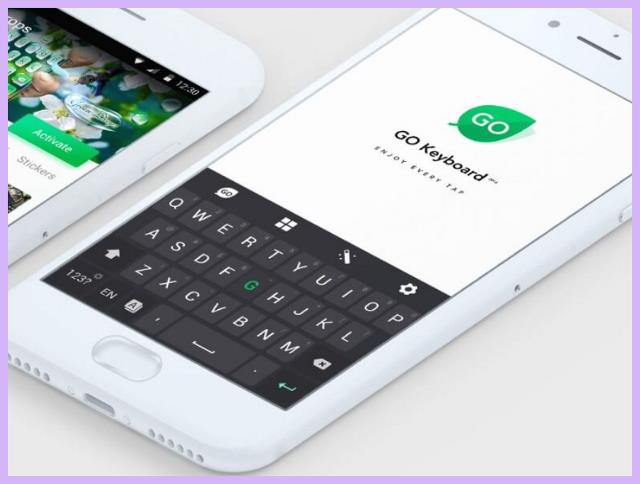
Masih ada cara lain untuk mengubah Vivo keyboard yang bisa kalian terapkan, yakni dengan menggunakan aplikasi pihak ketiga atau tambahan.
Penggunaan dari aplikasi tambahan ini dapat menjadi solusi terbaik jika pengguna sudah bosan dengan tampilan yang itu-itu saja.
Sebut saja aplikasi “Go Keyboard” yang bisa memudahkanmu untuk melakukan custom pada keyboard dengan cara yang sangat mudah.
Adapun berikut langkah-langkah yang bisa kalian ikuti :
- Unduh aplikasi “Go Keyboard” di ponsel
- Lakukan penginstalan dan tunggu hingga berhasil
- Silahkan masuk ke dalam menu “Setelan / Settings”
- Selanjutnya, pilih “Setelan Tambahan”
- Ketuk pada “Bahasa dan Masukan”
- Pada bagian Keyboard dan Metode Masukan, klik keyboard saat ini
- Terakhir, pengguna dapat langsung memilih Go Keyboard
Baca Juga : 3+ Cara Screenshot HP VIVO Untuk Semua Tipe
Demikianlah informasi yang dapat kami sampaikan terkait VIVO Keyboard beserta tutorial cara menggantinya.
Sekian dan terimakasih.











